TP-Link Tapo C310/Aを購入しました 設置
ALOHA!
今日も、みなさんが笑顔になれますように。
ネットワークカメラを新しくしたときのお話の続きです。
アプリからの設定で、Amazon Alexaとの接続などでいるみたいです。
ですが、そのへんは、後回しにして、最初に設置です。
ドリルや、ドライバー、雑巾、ダクトテープなど使いそうなものを用意します。
物置から、脚立をだしてきます。
最初に、目星をつけておいたところに脚立を立てて、カメラを仮当てします。
ちゃんと取り付けられるところ、グラグラしないところを探してみます。
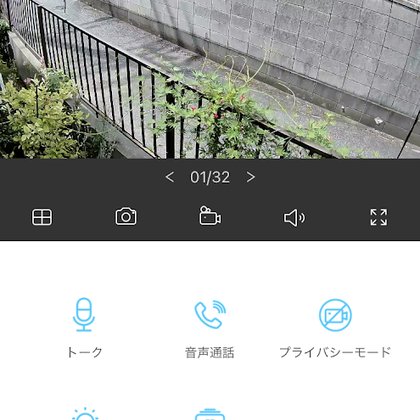
ちょうどよいところを見つけたら、まず、接地面をよく拭きましょう。
普段は触らないところだと思うので、ホコリや汚れがあります。
そして、付属のネジ穴が書いてあるシールを貼り付けます。
このシール、とても便利です。
このネジ穴にドリルで穴を開ければ、ピッタリと収まります。
ドリルで穴を開けて、ドライバーでネジ止めです。
なんだかんだ言っても、力仕事です。


カメラの角度は、とりあえずの大体の位置で固定します。
電源ケーブルを接続して、電源までところどころ止めていきます。
僕は、強力ダクトテープを使いましたが、状況の応じてステップルのほうが良い場合もあります。
ACアダプタなので、コンセントに直差しじゃなくて、短い延長ケーブルを使いました。
接続部分は、ダクトテープでぐるぐる巻きにして防水対策をします。
本当は、もっときれいに施工したいですが...


ここで電源を入れます。
アプリを立ち上げて、カメラの映像を確認します。
Tapo C310/Aは、首を振ったり、チルト機能が無いです。
撮影ポイントは固定なので、ここはとても重要です。
アプリの映像を見ながら、カメラを動かして角度を微調整します。
ちなみに、真夏の太陽の下だと、日差しが強すぎでよく見えないので、ちょっと苦労しました。
カメラの角度が決まったら、しっかり止めて、設置作業終了です。
道具を片付けて、これからアプリを使って設定作業です。
続きは次回です。
mahalo
最後まで読んでくださり本当にありがとうございます。
鑑定ご予約は、下記のFacebookメッセンジャーを使用してメッセージを頂くのがいちばん簡単だと思います。 https://m.me/yukihiro.tsuchiya/ Instagramからも簡単だと思います。 https://www.instagram.com/yukihiro.uranai/ また、下記のLINE公式アカウントで繋がってくださっても大丈夫です。 https://lin.ee/q5jxxtb?openQrModal=true お問い合わせフォームはこちらです。
占いやカウンセリングを通して、メッセージをお伝えしていきます。
個人セッションは、携帯電話、LINE、Zoomで30分間6000円(延長10分間2000円)です。
お気軽にお問い合わせ下さい!Alexa, Tapo, Tapo C310/A, Tp-Link, WIFI, スマホアプリ, セキュリティカメラ, 防犯カメラ







